ipod mini Návod k použití
|
|
|
- Martin Prokop
- před 8 lety
- Počet zobrazení:
Transkript
1 Bělohorská Praha 6 phone: fax: ipod mini Návod k použití quentin@quentin.cz web:
2 1 Rychlý start Gratulujeme k zakoupení Vašeho ipod mini. Přečtěte si tuto sekci, abyste mohli začít rychle používat ipod mini. ipod mini pracuje s hudebním programem itunes, který je obsažen na ipod mini CD. Používejte itunes pro import skladeb z Vaší sbírky CD nebo digitální hudby do Vašeho počítače, nebo používejte itunes Music Store (dostupný jen v určitých zemích) pro zakoupení skladeb a jejich stažení do Vašeho počítače. Pak můžete organizovat své skladby a přenášet je do svého ipod mini. 2
3 Vlastnosti ipod mini ipod mini je hudební přehrávač a něco navíc. S ipod mini můžete: Ukládat skladby z Vaší sbírky CD a digitální hudby pro poslech na cestách Poslouchat zvukové knihy zakoupené z itunes Music Store (musíte mít připojení k internetu) Ukládat a synchronizovat kontakty, kalendář a informace o úkolech z Vašeho počítače Ukládat textové poznámky Nastavovat upomínky Hrát hry a pod. Naučte se používat Váš ipod mini Přečtěte si tuto kapitolu pro nastavení ipod mini a začněte rychle přehrávat hudbu. ipod mini Tutorial Pro podrobnou výuku k přenášení hudby a přehrávání hudby na ipod mini se podívejte na ipod mini Tutorial na ipod mini CD. 3 Rychlý start
4 Co pro začátek potřebujete Abyste mohli používat ipod mini na Macintoshi, musíte mít: Macintosh se zabudovaným konektorem FireWire 6-pin FireWire 400 port Mac OS X v a vyšší Některé funkce vyžadují Mac OS X v10.2 a vyšší (Mac OS X v a vyšší je doporučen). itunes 4.2 a vyšší (itunes je obsažen na ipod mini CD) Pro nejnovější verze itunes navštivte isync 1.1 a ical a vyšší isync a ical jsou volitelné pro synchronizování kontaktů a informací z kalendáře s ipod mini. Musíte mít Mac OS X v10.2 a vyšší pro použití isync and ical. Rychlý start 4
5 Abyste mohli používat ipod mini na počítači s Windows, musíte mít: Windows PC s procesorem 500 MHz a rychlejší Windows 2000 se Service Pack 4 a vyšší, nebo Windows XP Home nebo Professional itunes 4.2 a vyšší (itunes je obsažen na ipod mini CD) Pro nejnovější verze itunes navštivte ipod software (obsažen na ipod mini CD) zabudovaný 6-pin FireWire port nebo nainstalovaná FireWire karta, nebo zabudovaný napájený USB 2.0 port nebo nainstalovaná napájená USB 2.0 karta Pozn: Má-li Váš počítač 4-pin FireWire port (viz níže), můžete jej použít s ipod mini pokud si dokoupíte volitelný 6-pin to 4-pin FireWire adaptér. ipod nemůžete nabíjet z počítače pokud používáte 4-pin FireWire port. USB 2.0 port 6-pin FireWire 400 port (IEEE 1394) 4-pin FireWire 400 port (s volitelným adaptérem) Pro více informací o kompatibilních FireWire and USB kartách a ipod kabelech navštivte 5 Rychlý start
6 Váš ipod mini obsahuje následující komponenty: ipod mini Klip na pásek ipod Dock Connector to FireWire kabel ipod Dock Connector to USB 2.0 kabel ipod napájecí zdroj Apple sluchátka Rychlý start 6
7 Nastavení ipod mini pro přehrávání hudby Pro nastavení ipod mini nabijte baterii, nainstalujte software z ipod mini CD a importujte skladby z Vaší sbírky hudebních CD do svého počítače. Potom přeneste skladby do ipod mini a začněte poslouchat hudbu. Krok 1: Nabijte baterii Připojte ipod mini k ipod napájecímu zdroji za použití kabelu ipod Dock Connector to FireWire. Zabudovaná baterie se na 80 procent kapacity nabije přibližně za hodinu, a plně nabitá je asi za čtyři hodiny. ipod Dock Connector to FireWire kabel 7 Rychlý start
8 Krok 2: Nainstalujte software Vložte ipod mini CD do svého počítače a nainstalujte itunes a ipod software. Krok 3: Importujte hudbu do svého počítače Tento krok udělejte, pokud jste ještě nepřenesli hudbu do svého počítače. Můžete importovat hudbu ze svých audio CD, nebo pokud máte připojení k internetu, můžete nakupovat hudbu online a stahovat ji do svého počítače z itunes Music Store. Můžete procházet stovky a tisíce skladeb a poslouchat 30 sekundové ukázky kterékoliv skladby v obchodě. itunes Music Store je dostupný pouze ve vybraných zemích. Pro import hudby do svého počítače z audio CD: 1 Vložte CD do svého počítače. Automaticky se otevře itunes a CD je vybráno v seznamu zdrojů itunes. 2 Zrušte označení skladeb, které nechcete přenášet a klikněte Import. 3 Opakujte pro všechna další CD se skladbami, které chcete importovat. Pro online nákup hudby: 1 Otevřete itunes a klikněte na Music Store v seznamu zdrojů itunes. 2 Klikněte na tlačítko Accounts a řiďte se instrukcemi na obrazovce pro nastavení účtu nebo zadejte informace o svém stávajícím Apple Account nebo America Online (AOL). Pro podrobného průvodce přenášení hudby a přehrávání hudby v ipod mini se podívejte na ipod mini Tutorial na ipod mini CD. Rychlý start 8
9 Krok 4: Připojte ipod mini a přenášejte hudbu Připojte ipod mini ke svému počítači pomocí jednoho ze dvou kabelů. Ujistěte se, že konektory na obou stranách kabelu jsou správně orientovány. Lze je zapojit pouze jedním způsobem. Pokud máte Mac nebo PC s Windows s 6-pin FireWire 400 portem, použijte pro připojení kabel ipod Dock Connector to FireWire. FireWire 400 port ipod Dock Connector to FireWire kabel 9 Rychlý start
10 Pokud máte počítač s Windows, který nemá FireWire port, ale má napájený USB 2.0 port, použijte kabel ipod Dock Connector to USB 2.0. USB 2.0 port Windows PC ipod Dock Connector to USB 2.0 kabel Pozn.:Ujistěte se, že připojujete ipod mini k USB 2.0 portu přímo v počítači nebo k napájenému USB 2.0 hubu, který je připojen k Vašemu počítači. ipod mini nebude pracovat, pokud bude připojen k nenapájenému USB 2.0 portu, které jsou například na klávesnicích nebo jiných zařízeních. Pozn.: Pokud používáte přenosný počítač s Windows s napájeným USB 2.0 portem, připojte pro lepší práci počítač k napájecímu zdroji před připojením ipod mini. Po připojení ipod mini k Vašemu počítači se automaticky spustí itunes a začne přenášet skladby a seznamy skladeb z Vaší hudební knihovny do ipod mini. Rychlý start 10
11 Po dokončení přenosu se na displeji ipod mini objeví hláška OK to disconnect. Pokud Váš počítač s Windows nemá 6-pin FireWire 400 (IEEE 1394) port nebo napájený USB 2.0 port, jsou zde další způsoby, jak můžete připojit ipod mini: Pokud má Váš počítač 4-pin FireWire port, použijte volitelný 6-pin-to-4-pin FireWire adaptér. Pozn.:Při použití 4-pin FireWire portu nelze ipod mini napájet z počítače. Pokud Váš počítače nemá FireWire nebo USB 2.0 port, můžete si dokoupit FireWire nebo USB 2.0 kartu a tuto nainstalovat. Pro více informací o kompatibilních FireWire a USB 2.0 kartách, navštivte 11 Rychlý start
12 Krok 5: Přehrávejte hudbu Jakmile je přenos skladeb dokončen, odpojte ipod mini od svého počítače. Stiskněte obě strany Dock konektoru pro odpojení kabelu od ipod mini. Poté použijte klikací kolečko a tlačítko Select pro procházení skladeb. Stiskněte tlačítko Play nebo Select a užívejte si! Jak se dozvědět více Přečtěte si další kapitolu, abyste se více dozvěděli o používání klikacího kolečka a dalších ovládacích prvcích ipod mini, přenášení a správě hudby v ipod mini, používání dalších funkcí ipod mini, nabíjení baterie a používání ipod mini příslušenství. Rychlý start 12
13 1 Používání ipod mini Přečtěte si tuto část, abyste se dozvěděli o používání ovládacích prvků ipod mini, přenosu hudby, nabíjení, baterie a používáni dalších funkcí Vašeho ipod mini. Používání ovládacích prvků ipod mini Stiskněte tlačítko Select (uprostřed ipod mini) abyste ipod mini zapnuli. Objeví se hlavní menu. Použijte klikací kolečko a tlačítko Select pro pohyb v menu na displeji, přehrávejte skladby, měňte nastavení a zobrazujte informace. Pohybujte svým palcem lehce po klikacím kolečku pro vybrání položky menu. Stiskněte tlačítko Select pro výběr položky. Stiskněte tlačítko Menu na klikacím kolečku pro návrat do předcházejícího menu. 13 Používání ipod mini
14 Přepínač Hold Vstup pro ipod Remote Sluchátkový vstup Tlačítko Menu Tlačítko Select Tlačítko Previous/ Rewind Tlačítko Next/ Fast-forward Klikací kolečko Tlačítko Play/Pause Sluchátka Apple Vstup pro Dock connector 14 Používání ipod mini
15 Ovládací prvky ipod mini Reset ipod mini (pro použití v případě potíží) Zapnutí ipod mini Vypnutí ipod mini Vypnutí a zapnutí podsvícení Výběr položky menu Jít zpět do předchozího menu Listování skladbami Přehrávání skladby Přehrávání všech skladem v seznamu Změna hlasitosti Pozastavení skladby Přepněte přepínač Hold (nastavte na Hold a pak jej znovu vypněte. Pak stiskněte najednou tlačítka Menu a Select po dobu 6 sekund, dokud se neobjeví logo Apple. Stiskněte tlačítko Select. Stiskněte a držte Play/Pause. Stiskněte a držte Menu nebo vyberte Backlight z hlavního menu. Najeďte na položku a stiskněte tlačítko Select. Stiskněte Menu. Vyberte Playlists nebo Browse z hlavního menu. Vyberte skladbu a stiskněte Select nebo tlačítko Play/Pause. ipod mini musí být pro přehrávání skladeb odpojen od Vašeho počítače. Vyberte název seznamu (název alba nebo seznamu skladeb) a stiskněte Play/Pause. Při obrazovce Now Playing použijte klikací kolečko. Můžete také použít volitelný ipod Remote (prodávaný jako příslušenství) z kterékoliv obrazovky. Stiskněte Play/Pause když není vybrána žádná skladba nebo seznam. Používání ipod mini 15
16 Ovládací prvky ipod mini Blokování ovládacích prvků ipod mini (ochrana proti náhodnému stisknutí) Přeskok na jakékoliv místo skladby Přeskok na další skladbu Znovu začátek skladby Přehrávání předchozí skladby Rychlý přesun vpřed Rychlý přesun zpět Posuňte přepínač Hold do polohy Hold (objeví se oranžový proužek). Z obrazovky Now Playing stiskněte tlačítko Select Potom se přesouvejte na kterékoliv místo skladby. Stiskněte Next/Fast-forward. Stiskněte Previous/Rewind. Stiskněte dvakrát Previous/Rewind. Stiskněte a držte Next/Fast-forward. Stiskněte a držte Previous/Rewind. 16 Používání ipod mini
17 n Blokování tlačítek ipod mini pomocí přepínače Hold Pokud nosíte ipod mini ve své kapse a nechcete náhodně aktivovat ovládací prvky nebo jej zapnout, můžete je zablokovat. Nastavte přepínač Hold do pozice Hold. Posuňte přepínač ke středu (takže uvidíte oranžový proužek) pro blokaci tlačítek. Používání ipod mini 17
18 n n Připojení a odpojení ipod mini Můžete připojit ipod mini ke svému počítači pro přenos a správu hudby, a ve většině případů pro nabíjení baterie. Pokud máte Mac, připojte ipod mini pomocí dodaného FireWire kabelu. Pokud máte počítač s Windows, použijte kabel FireWire nebo USB 2.0 podle toho, jaký konektor má Váš počítač (pro ilustrace a další informace viz strana 5). Pro přehrávání skladeb přes sluchátka nebo reproduktory připojené ke sluchátkovému vstupu musí být ipod mini odpojen od Vašeho počítače Pro připojení ipod mini k Vašemu počítači: Zasuňte příslušný kabel do FireWire nebo napájeného USB 2.0 portu na Vašem počítači, potom připojte k druhému konci ipod mini. Ujistěte se, že konektory na obou koncích kabelů jsou správně otočeny. Každý konektor lze zapojit jen jedním způsobem. Nebo pokud máte volitelný ipod mini Dock, připojte příslušný kabel do FireWire nebo napájeného USB 2.0 portu na Vašem počítači a druhý konec zapojte do Dock. Potom vložte ipod mini do Dock. ipod mini Dock si můžete dokoupit samostatně jako volitelný doplněk. Standardně ipod mini importuje skladby automaticky, jakmile jej připojíte ke sévmu počítači. Po dokončení tohoto přenosu můžete ipod mini odpojit. Používání ipod mini 18
19 Odpojení ipod mini Pokud nastavíte ipod mini na ruční přenos skladeb nebo nastavíte ipod mini pro použití jako pevný disk, musíte ipod mini vysunout před jeho odpojením. Pokud není možno ipod mini odpojit, zobrazuje se na displeji: n Důležité: Neodpojujte ipod mini pokud vidíte zprávu Do not disconnect. Mohli byste poškodit soubory v ipod mini. Pokud vidíte tuto zprávu, musíte ipod mini vysunout před jeho odpojením. Pro vysunutí ipod mini: Vyberte ipod mini v seznamu zdrojů itunes a klikněte na tlačítko Eject Tlačítko Eject Pokud používáte Mac, můžete ipod mini vysunout také přetažením ikony ipod mini na ploše do koše. Pokud používáte počítač s Windows, můžete vysunout ipod mini kliknutím na ikonu Safely Remove Hardware v systémové liště Windows a vybráním ipod mini. 19 Používání ipod mini
20 Jestliže je možno odpojit ipod mini od Vašeho počítače, objeví se na displeji: Nebo se objeví velká ikona baterie: Pro odpojení ipod mini: Pokud je ipod v Dock, jednoduše jej vyjměte. Pokud je ipod připojen k ipod kabelu, stiskněte obě strany Dock konektoru a odpojte kabel od ipod mini. Správa a přenos Vaší hudby Pro instrukce jak začít přehrávat hudbu na ipod mini si přečtěte na straně 7 Nastavení ipod mini pro přehrávání hudby. Používání ipod mini 20
21 ipod mini klip na pásek ipod mini se dodává s praktickým klipem na pásek. Pro použití klipu zacvakněte ipod mini do pouzdra, poté připněte klip na Váš pásek, popruh, ruksak nebo šňůrku. Nepřipínejte klip přímo na oděv. Klip by mohl sklouznout Zacvakněte ipod mini do klipu na pásek Nezasouvejte ipod mini do klipu na pásek Používání ipod mini 21
22 Nabíjení baterie ipod mini Baterie ipod mini je na 80 procent kapacity nabitá přibližně za hodinu, na plnou kapacitu pak za přibližně čtyři hodiny. Pokud nabíjíte ipod zatímco přenášíte soubory nebo přehráváte hudbu, může nabíjení trvat déle. ipod mini má interní nevyjímatelnou baterii. Pokud není ipod určitou dobu používán, může být potřeba baterii nejprve nabít. Baterii v ipod mini můžete nabíjet dvěma zůsoby: Pokud máte Mac, můžete nabíjet ipod mini připojením k Vašemu počítači. Máte-li počítač s Windows s 6-pin FireWire portem nebo napájeným USB 2.0 portem, ve většině případů můžete ipod mini připojením k Vašemu počítači. ipod mini můžete rovněž nabíjet připojením k napájecímu zdroji a funkční elektrické zásuvce. Pro nabití baterie pomocí Vašeho počítače: n Připojte ipod mini k Vašemu počítači pomocí dodaného FireWire kabelu nebo USB 2.0 kabelu. Počítač musí být zapnutý a nesmí být v režimu spánku (některé modely počítačů Macintosh umějí ipod mini nabíjet i v režimu spánku). Pokud se v pravém horním rohu displeje na ikoně baterie objeví symbol blesku, baterie se nabíjí. Pokud nevidíte symbol blesku, musíte baterii nabíjet pomocí napájecího zdroje ipod Power Adapter. 22 Používání ipod mini
23 Pro nabití baterie pomocí napájecího zdroje: 1 Připojte AC zástrčkový adaptér k napájecímu zdroji (tato může být již připojena). 2 Připojte FireWire kabel k napájecímu zdroji a druhý konec kabelu připojte do ipod mini. 3 Zapojte napájecí zdroj do funkční elektrické zásuvky AC zástrčkový adaptér ipod Dock Connector to FireWire Cable Napájecí zdroj Upozornění Ujistěte se, že napájecí zdroj je řádně sestaven před tím, než jej připojíte do elektrické zásuvky. Používání ipod mini 23
24 Stav baterie Pokud není ipod mini připojen ke zdroji energie, ikona baterie v pravém horním rohu displeje ukazuje, nakolik je nabitá. Baterie je nabitá přibližně z poloviny Pokud je ipod mini připojen ke zdroji energie, ikona baterie animovaně ukazuje, že se baterie nabíjí. Baterie se nabíjí Pokud připojíte ipod mini ke zdroji energie a ikona baterie není animovaná, je baterie plně nabitá. Baterie je plně nabitá (pokud není animovaná) Můžete ipod mini odpojit a používat před tím, než je plně nabitý. Pozn.: Nabíjecí baterie mají omezený počet nabíjecích cyklů a může nastat potřeba jejich výměny. Životnost baterie a počet nabíjecích cyklů je závislý podle způsobu používání a nastavení. Pro více informací navštivte 24 Používání ipod mini
25 1 Tipy a řešení problémů Většinu problémů s ipod mini lze vyřešit rychle pomocí rad v této kapitole Reset ipod mini Většina problémů s ipod mini se dá vyřešit pomocí reset ipod mini. Pro reset ipod mini: 1 Připojte ipod mini k elektrické zásuvce pomocí napájecího zdroje. 2 Přepněte přepínač Hold do pozice zapnuto a vypnuto (nastavte na Hold a opět vypněte) 3 Stiskněte a podržte tlačítka Menu a Select po dobu nejméně 6 sekund, dokud se neobjeví logo Apple. Pokud se Váš ipod nezapne případně nereaguje Ujistěte se, že přepínač Hold je vypnutý Pokud používáte ipod Remote, přesvědčte se, že Hold na tomto ovladači je vypnutý Pokud toto nepomáhá, připojte ipod mini k napájecímu zdroji a připojte adaptér do funkční elektrické zásuvky. Vaše baterie může potřebovat nabít. Pokud toto nezabírá, může Váš ipod potřebovat reset (viz výše). 25 Tipy a řešení problémů
26 Pokud používáte volitelný kabel ipod Dock to US FireWire a Váš počítač má USB a FireWire porty, nezapojujte FireWire a USB porty kabelu do Vašeho počítače zároveň. Pokud jste toto již udělali, odpojte kabely a proveďte reset ipod mini (viz výše). Pokud toto nefunguje, může být potřeba obnovit ipod software. Viz Update a obnova software na straně 29. Pokud chcete odpojit ipod mini, ale displej zobrazuje Do Not Disconnect Pokud se do ipod mini přenáší hudba, vyčkejte do ukončení přenosu. V seznamu zdrojů itunes vyberte ipod mini a klikněte na tlačítko Eject. Pokud ipod mini zmizel ze seznamu zdrojů itunes, ale stále vidíte Do Not Disconnect na displeji, můžete ipod mini odpojit. Pokud ipod mini nezmizel ze zdrojů itunes, přetáhněte ikonu ipod mini z plochy do Koše (pokud používáte Mac) nebo klikněte na ikonu Safely Remove Hardware v v systémové liště a vyberte Váš ipod mini (pokud používáte počítač s Windows). Jestliže stále vidíte zprávu Do Not Disconnect, restartujte Váš počítač a dejte znovu vysunout ipod mini. 26 Tipy a řešení problémů
27 Pokud Váš ipod nepřehrává hudbu Ujistěte se, že přepínač Hold je vypnutý. Pokud používáte ipod Remote, přesvědčte se, že Hold na tomto ovladači je vypnutý Ujistěte se, že konektor sluchátek je řádně zasunutý. Přesvědčte se, že máte správně nastavenu intenzitu zvuku. Pokud toto nepomůže, stiskněte tlačítko Play/Pause na klikacím kolečku. Váš ipod může mít aktivovanou pauzu. Pokud používáte volitelný ipod mini Dock, ujistěte se, že ipod mini v Dock sedí pevně a přesvědčte se, že všechny kabely jsou správně připojeny. Pokud používáte Line Out výstup z Dock, zjistěte, že jsou externí reproduktory nebo stereo soustava zapnuty a pracují správně. Pokud připojíte ipod mini k Vašemu počítači a nic se nestane Ujistěte se, že jste nainstalovali software z ipod mini CD. Ujistěte se, že Váš počítač a software splňují požadované nároky. Viz Co pro začátek potřebujete na straně 4. Váš ipod mini může vyžadovat reset (viz strana 25). Zkontrolujte připojení kabelů. Odpojte oba konce kabelů a ujistěte se, že ve FireWire nebo USB 2.0 portech nejsou žádné cizí předměty. Poté pevně připojte kabely. Používejte pouze Apple ipod kabely. Ujistěte se, že konektory na kabelech jsou správně otočeny. Lze je zasunout pouze jedním způsobem. Pokud připojujete ipod mini k počítači s Windows pomocí kabelu USB 2.0, přesvědčte že jej připojujete k napájenému USB 2.0 portu. Většina USB 2.0 portů umístěných přímo ve Vašem počítači jsou napájené porty. Tipy a řešení problémů 27
28 Pokud připojujete ipod mini k přenosnému počítači s Windows pomocí USB 2.0 kabelu, zapojte počítač do elektrické zásuvky před připojením ipod mini. Pokud toto nepomůže, restartujte počítač. Pokud toto nazebírá, může být potřeba obnovit ipod software. Viz Update a obnova software na straně 29. Pokud připojujete ipod mini k USB portu a nepracuje správně Pokud používáte Mac, připojte ipod mini k FireWire portu na Vašem Mac pomocí FireWire kabelu Pokud používáte ipod mini s USB 1.1 portem na Vašem počítači, musíte použít FireWire port a napájený USB 2.0 port. USB 1.1 není podporováno a je značně pomalejší než FireWire a USB 2.0. Pokud Váš počítač s Windows nemá FireWire port nebo napájený USB 2.0 port, můžete si koupit FireWire kartu nebo USB 2.0 kartu certifikovanou pro Windows a nainstalovat ji. Pro více informací navštivte Pokud připojujete ipod mini k počítači s Windows pomocí USB kabelu, ujistěte se, že jej připojujete k napájenému USB 2.0 portu. Většinou jsou napájené USB 2.0 porty umístěné přímo ve Vašem počítači. Pozn.: ipod mini můžete rovněž připojit k USB 2.0 hubu s vlastním napájením, který je připojen k napájenému USB 2.0 portu na Vašem počítači. Pokud připojujete ipod mini k přenosnému počítači s Windows pomocí USB kabelu, zapojte počítač do elektrické zásuvky před připojením ipod mini. 28 Tipy a řešení problémů
29 Pokud připojujete ipod mini k počítači s Windows pomocí USB 2.0 kabelu a ipod mini nebyl delší dobu používán nebo nabíjen, může být baterie velmi slabá. Může trvat přibližně 10 minut, než je baterie v ipod mini dostatečně nabitá, aby mohl začít přenos hudby. Nechte ipod mini připojený k počítači, zatímco se nabíjí. Po několika minutách by měla ikona slabé baterie zmizet a Váš ipod mini se řádně připojí. Pokud nepracuje volitelné dálkové ovládání ipod Remote Ujistěte se, že přepínač Hold je vypnutý. Přesvědčte se, že dálkový ovladač je řádně zastrčen do ipod mini, a že sluchátka jsou do dálkového ovladače řádně zasunuta. ipod Remote můžete dokoupit jako volitelné příslušenství. Update a obnova software Apple pravidelně vydává update ipod software pro zvýšení výkonu a přidání funkcí. Doporučuje se provádění updae Vašeho ipod mini, aby používal nejnovější software. Můžete si vybrat, zda chcete obnovit nebo updatovat software. Pokud si vyberete update, software se updatuje, ale Vaše nastavení a skladby zůstanou nedotčeny. Pokud vyberete obnovu software, bude z Vašeho ipod mini smazáno vše, včetně skladeb, souborů, kontaktů, informací v kalendáři a všechna další data. Veškerá nastavení ipod mini budou obnovena do jejich původního stavu. Tipy a řešení problémů 29
30 jpro update a obnovu ipod mini pomocí nejnověšího software: 1 Jděte na a stáhněte si aplikaci ipod Updater. 2 Dvakrát klikněte na soubor instalátoru a následujte instrukce na monitoru pro instalaci aplikace ipod Updater. 3 Připojte ipod mini k Vašem počítači a otevřete itunes. Aplikace ipod Updater se spustí. Pokud používáte počítač s Windows a aplikace ipod Updater se nespustí automaticky, může najít updater výběrem Start > All Programs > ipod. 4 Následujte instrukce na monitoru pro update nebo restore ipod software. Pokud používáte aplikaci ipod Updater a tato nedetekuje, že ipod mini je připojen k Vašemu počítači, proveďte reset ipod mini (viz strana 25). Pokud chcete obnovit ipod software a nemáte připojení k internetu, můžete použít aplikaci ipod Updater, která se nainstalova na Váš počítač, když jste instalovali software z ipod mini CD. Pro obnovu ipod software bez stahování nejnovější verze. Pokud máte Mac, najdete updater v Applications/Utilities. Pokud máte počítač s Windows, najdete updater výběrem Start > All Programs > ipod. 30 Tipy a řešení problémů
31 1 Bezpečnost a čištění Přečtěte si o bezpečném používání a čištění ipod mini Důležité bezpečnostní instrukce Při nastavování a používání Vašeho ipod mini si zapamatujte následující: Pozorně si přečtěte instalační návod před tím, než připojíte napájecí zdroj ipod Power Adapter do elektrické zásuvky. Uschovejte při ruce tyto instrukce k nahlédnutí pro Vás a ostatní uživatele. Dodržujte všechny instrukce a upozornění při práci s Vaším ipod mini. Upozornění Elektrické zařízení může být nebezpečné, je-li používáno nesprávně. Práce s tímto zařízením musí být prováděna vždy za dozoru dospělých. Nedovolte dětem přístup do vnitřku žádného elektrického zařízení a nedovolte jim manipulovat se žádnými kabely. 31 Bezpečnost a čištění
32 Zabraňte poškození sluchu Upozornění Může dojít k trvalému poškození sluchu, pokud jsou sluchátka používána s hlasitým zvukem. Časem si můžete zvyknout na vyšší hladinu zvuku, která může znít normálně, ale může být ničivá pro sluch. Nastavte zvuk ipod mini na bezpečnou úroveň, než toto nastane. Pokud budete mít pocit, že Vám píská v uších, snižte hladinu zvuku nebo přestaňte používat ipod mini. Nepoužívat při řízení Důležité: Používání sluchátek při řízení vozidla není doporučeno a v některých zemích může být nelegální. Buďte opatrní a pozorní při řízení. Přestaňte poslouchat ipod mini pokud máte při řízení jakéhokoliv vozidla nebo výkonu jakékoliv jiné činnosti, která vyžaduje Vaši plnou pozornost, pocit, že je to rušivé nebo rozptylujicí. Konektory a porty Nezapojujte konektory do portů násilím Pokud do sebe konektor a port nezapadnou za použití rozumné síly, pravděpodobně k sobě nepatří. Ujistěte se, že konektor odpovídá portu a že má konektor správnou orientaci vzhledem k portu. Baterie Nezkoušejte vyjmout baterii ipod mini. ipod mini musí být zlikvidován v souladu s místními předpisy pro likvidaci baterií. 32 Bezpečnost a čištění
33 Používání napájecího zdroje Používejte pouze napájecí zdroj, který byl součástí balení ipod mini. Adaptéry pro ostatní elektronická zařízení mohou vypadat podobně, ale mohou jej poškodit. Jediný způsob, jak úplně přerušit přívod proudu do napájecího zdroje je jeho odpojení od zdroje energie. Vždy nechte volný prostor okolo zdroje. Nepoužívejte tento adaptér v místech, kde je tok vzduchu okolo napájecího zdroje omezen, například v knihovně. Při zapojování a odpojování vždy držte napájecí zdroj po stranách. Nedotýkejte se kovových částí zástrčky. Ujistěte se před připojením FireWire kabelu do zdroje, že uvnitř FireWire portu v napájecím zdroji nejsou žádné cizí předměty. Napájecí zdroj Vašeho ipod mini je komponenta s vysokým napětim a neměl by být nikdy otvírán, dokonce i když je ipod mini vypnutý. Pokud napájecí zdroj vyžaduje opravu, kontaktujte dodavatele Vašeho ipod mini. Nezapojujte konektor do FireWire portu na zdroji násilím. Pokud do sebe konektor a port nazapadnou za použití rozumné síly, pravděpodobně k sobě nepatří. Ujistěte se, že konektor odpovídá portu a že má konektor správnou orientaci vzhledem k portu. Bezpečnost a čištění 33
34 O provozní a skladovací teplotě Provozujte Váš ipod mini v prostředí, kde je teplota vždy v rozmezí 0º až 35º C (32º až 95º F). Skladujte Váš ipod mini v prostředí, kde je teplota vždy v rozmezí 20º až 45º C ( 4º až 113º F). Nenechávejte ipod mini ve svém autě, protože teploty v zaparkovaných autech mohou toto rozmezí přesahovat. Výdrž ipod mini při přehrávání při nízkých teplotách se může dočasně snížit. Pokud používáte ipod mini nebo nabíjíte baterii, je normální, že se v tomto případě spodní strana zahřívá. Spodní strana pouzdra ipod mini slouží jako chladící plocha, která přenáší teplo z vnitřku jednotky k chladnějšímu okolnímu vzduchu. Vyhněte se vlhkému prostředí Upozornění Pro snížení rizika elektrického šoku nebo zranění nepoužívejte ipod mini ve vodě, vlhkém prostředí a v jejich blízkosti. Držte ipod mini a napájecí zdroj dále od zdrojů tekutin, jako nápojů, umyvadel, van sprch a podobně. Chraňte ipod mini a napájecí zdroj před přímým sluncem a deštěm nebo jinou vlhkostí. Dbejte na to, abyste nepolili ipod mini a jeho napájecí zdroj žádnou tekutinou nebo jídlem. Pokud se Vám to stane, odpojte ipod mini před čištěním. V případě polití může být potřeba poslat Vaše zařízení na opravu do autorizovaného servisu. Kontaktujte proto dodavatele svého ipod mini. 34 Bezpečnost a čištění
35 Neprovádějte sami opravy Upozornění Nesnažte se otevřít Váš ipod mini nebo napájecí zdroj, rozebírat je nebo vyndavat baterii. Vystavujete se tím riziku elektrického šoku a přišli byste o záruku. Uvnitř nejsou žádné části, které by mohl uživatel vyměnit či opravit. Pro servis kontaktujte dodavatele svého ipod mini. Čištění Dodržujte tato obecná pravidla při čištění vnějších částí ipod mini a jeho komponent: Ujistěte se, že je ipod mini vypojen ze zásuvky. Použijte vlhký měkký hadřík. Zabraňte vniknutí vlhkosti do otvorů. Nepoužívejte aerosolové spreje, rozpouštědla, alkoholy nebo abrasiva. O zacházení Váš ipod mini se může poškodit nepatřičným skladováním nebo zacházením. Dbejte na to, abyste ipod mini neupustili při přehrávání nebo převozu zařízení. Bezpečnost a čištění 35
ipod Návod k použití Bělohorská 45 169 00 Praha 6 phone: +420 233 355 585 fax: +420 233 352 595 e-mail: quentin@quentin.cz
 Bělohorská 45 169 00 Praha 6 phone: +420 233 355 585 fax: +420 233 352 595 ipod Návod k použití e-mail: quentin@quentin.cz web: www.quentin.cz www.dtpobchod.cz 1 Rychlý start Gratulujeme k zakoupení Vašho
Bělohorská 45 169 00 Praha 6 phone: +420 233 355 585 fax: +420 233 352 595 ipod Návod k použití e-mail: quentin@quentin.cz web: www.quentin.cz www.dtpobchod.cz 1 Rychlý start Gratulujeme k zakoupení Vašho
Nastavení, synchronizování a nabíjení
 Začněte zde Nastavení, synchronizování a nabíjení 1 Stáhněte a nainstalujte si itunes: www.itunes.com/downloads 2 Pro připojení ipodu nano k portu USB 2.0 vašeho počítače (nikoliv klávesnice) použijte
Začněte zde Nastavení, synchronizování a nabíjení 1 Stáhněte a nainstalujte si itunes: www.itunes.com/downloads 2 Pro připojení ipodu nano k portu USB 2.0 vašeho počítače (nikoliv klávesnice) použijte
Standardní balení(ujistěte se, že vaše balení obsahuje všechny tyto položky)
 Vodotěsný multimediální přehrávač 1. Seznámení s přístrojem 1.1 Obsah balení Standardní balení(ujistěte se, že vaše balení obsahuje všechny tyto položky) - Digitální vodotěsný MP3 přehrávač - Vodotěsná
Vodotěsný multimediální přehrávač 1. Seznámení s přístrojem 1.1 Obsah balení Standardní balení(ujistěte se, že vaše balení obsahuje všechny tyto položky) - Digitální vodotěsný MP3 přehrávač - Vodotěsná
Přehrávač MP300 - příručka
 Přehrávač MP300 - příručka Základní operace Dobíjení baterie 1. Přepněte vypínač do pozice OFF. 2. Zapojte malý konec USB kabelu do miniusb portu na zařízení MP300. Pak připojte větší konec kabelu do volného
Přehrávač MP300 - příručka Základní operace Dobíjení baterie 1. Přepněte vypínač do pozice OFF. 2. Zapojte malý konec USB kabelu do miniusb portu na zařízení MP300. Pak připojte větší konec kabelu do volného
Uživatelský manuál CZ
 Uživatelský manuál CZ Důležité upozornění:... 3 1. Tlačítka... 4 1.1 Dotykový panel... 4 1.2 POWER... 4 1.3 ESC... 4 1.4 Menu... 4 1.5 Hlasitost... 4 1.6 Sluchátka... 4 1.7 Video výstup... 4 1.8 TF karta...
Uživatelský manuál CZ Důležité upozornění:... 3 1. Tlačítka... 4 1.1 Dotykový panel... 4 1.2 POWER... 4 1.3 ESC... 4 1.4 Menu... 4 1.5 Hlasitost... 4 1.6 Sluchátka... 4 1.7 Video výstup... 4 1.8 TF karta...
Jak začít s osobním zvukovým systémem PSS
 QSG_cze 29/12/04 15:19 Page 61 Jak začít s osobním zvukovým systémem PSS Než začnete systém používat, prostudujte si tyto informace. Přejeme vám skvělé zážitky se zařízením osobní zvukový systém (pss)
QSG_cze 29/12/04 15:19 Page 61 Jak začít s osobním zvukovým systémem PSS Než začnete systém používat, prostudujte si tyto informace. Přejeme vám skvělé zážitky se zařízením osobní zvukový systém (pss)
Funkce. Stiskněte pro rychlý přístup k naposledy používaným aplikacím nebo naposledy prohlížené stránky. Pro záznam zvuku. 4.
 Funkce Funkce Vlastnosti Držením tlačítko tablet zapnete nebo vypnete. 1. Tlačítko Power (zapnutí/vypnutí) Stisknutím tlačítka vypnete nebo zapnete displej. 2. Tlačítko nastavení hlasitosti Stisknutím
Funkce Funkce Vlastnosti Držením tlačítko tablet zapnete nebo vypnete. 1. Tlačítko Power (zapnutí/vypnutí) Stisknutím tlačítka vypnete nebo zapnete displej. 2. Tlačítko nastavení hlasitosti Stisknutím
Vítejte. Přehled. Obsah balení 1. Přenosná video lupa 2. Video kabel 3. USB kabel. Popis přístroje a funkce
 Přenosná video lupa Uživatelská příručka Vítejte HCP-01 4,3palcová přenosná video lupa pomáhá lidem se zrakovým postižením při čtení tištěného obsahu. Pro pohodlnější čtení může být lupa připojena k televizi
Přenosná video lupa Uživatelská příručka Vítejte HCP-01 4,3palcová přenosná video lupa pomáhá lidem se zrakovým postižením při čtení tištěného obsahu. Pro pohodlnější čtení může být lupa připojena k televizi
ipod Hi-Fi Uživatelská příručka
 ipod Hi-Fi Uživatelská příručka Obsah 3 Kapitola 1: Začínáme 4 ipod Hi-Fi čelní pohled 5 ipod Hi-Fi zadní pohled 6 Kapitola 2: Zapojení ipod Hi-Fi 6 Krok 1: Připojení ipod Hi-Fi k síti něbo vložení baterií
ipod Hi-Fi Uživatelská příručka Obsah 3 Kapitola 1: Začínáme 4 ipod Hi-Fi čelní pohled 5 ipod Hi-Fi zadní pohled 6 Kapitola 2: Zapojení ipod Hi-Fi 6 Krok 1: Připojení ipod Hi-Fi k síti něbo vložení baterií
 10030449 10030450 10030451 10030452 www.auna-multimedia.com Vážený zákazníku, gratulujeme Vám k zakoupení produktu. Prosím, důkladně si pozorně manuál a dbejte na následující pokyny, aby se zabránilo škodám
10030449 10030450 10030451 10030452 www.auna-multimedia.com Vážený zákazníku, gratulujeme Vám k zakoupení produktu. Prosím, důkladně si pozorně manuál a dbejte na následující pokyny, aby se zabránilo škodám
Návod k obsluze DX50
 Návod k obsluze DX50 Obsah 1. Obsah balení 2. Popis přístroje a jeho funkcí 3. Základní obsluha 4. Uživatelské rozhraní přehrávače Obsah balení DX50 Micro USB kabel / Koaxiální kabel Pouzdro Ochranná fólie
Návod k obsluze DX50 Obsah 1. Obsah balení 2. Popis přístroje a jeho funkcí 3. Základní obsluha 4. Uživatelské rozhraní přehrávače Obsah balení DX50 Micro USB kabel / Koaxiální kabel Pouzdro Ochranná fólie
Bezpečnostní příručka pro ipod
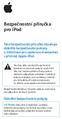 Bezpečnostní příručka pro ipod Tato bezpečnostní příručka obsahuje důležité bezpečnostní pokyny a informace pro správnou manipulaci s přístroji Apple ipod. ± Všechny dále uvedené bezpečnostní informace
Bezpečnostní příručka pro ipod Tato bezpečnostní příručka obsahuje důležité bezpečnostní pokyny a informace pro správnou manipulaci s přístroji Apple ipod. ± Všechny dále uvedené bezpečnostní informace
Technaxx DigiTape DT-01 Uživatelský manuál
 Technaxx DigiTape DT-01 Uživatelský manuál Popis 1. Eject: Posunutím přepínače otevřete držák kazety 2. Volume: nastavení hlasitosti sluchátek a USB připojení 3. Headphones: konektor pro připojení sluchátek
Technaxx DigiTape DT-01 Uživatelský manuál Popis 1. Eject: Posunutím přepínače otevřete držák kazety 2. Volume: nastavení hlasitosti sluchátek a USB připojení 3. Headphones: konektor pro připojení sluchátek
3. Ovládání ipodu Shuffle
 Nastavení itunes pro ponechání skladeb, které již byly přeneseny do ipodu Shuffle, při kliknutí na Autofill Odznačte Replace all songs when Autofilling. Při kliknutí na Autofill jsou skladby, které již
Nastavení itunes pro ponechání skladeb, které již byly přeneseny do ipodu Shuffle, při kliknutí na Autofill Odznačte Replace all songs when Autofilling. Při kliknutí na Autofill jsou skladby, které již
Point of View Android 2.3 Tablet - User s Manual ProTab 2XXL
 Obsah 1. Úvod... 2 2. Příslušenství... 2 3. Technická specifikace... 3 4. Spouštění a vypínání... 4 5. Pracovní plocha... 5 6. Tlačítka... 5 7. APP zásuvky... 6 8. Nastavení systému... 6 9. Instalace,
Obsah 1. Úvod... 2 2. Příslušenství... 2 3. Technická specifikace... 3 4. Spouštění a vypínání... 4 5. Pracovní plocha... 5 6. Tlačítka... 5 7. APP zásuvky... 6 8. Nastavení systému... 6 9. Instalace,
2011 Všechna práva vyhrazena. Stručné pokyny k zařízení Acer ICONIA TAB Model: A500/A501 Původní vydání: 4/2011. Acer ICONIA TAB.
 2011 Všechna práva vyhrazena Stručné pokyny k zařízení Acer ICONIA TAB Model: A500/A501 Původní vydání: 4/2011 Acer ICONIA TAB Číslo modelu: Sériové číslo: Datum zakoupení: Místo zakoupení: Informace o
2011 Všechna práva vyhrazena Stručné pokyny k zařízení Acer ICONIA TAB Model: A500/A501 Původní vydání: 4/2011 Acer ICONIA TAB Číslo modelu: Sériové číslo: Datum zakoupení: Místo zakoupení: Informace o
Digitální fotoalbum Braun DigiAlbum 7. Návod k použití
 Digitální fotoalbum Braun DigiAlbum 7 Návod k použití 1 Před prvním použitím se prosím nejprve pečlivě seznamte s bezpečnostními pokyny a upozorněními. Pozornost věnujte všem upozorněním na výrobku a v
Digitální fotoalbum Braun DigiAlbum 7 Návod k použití 1 Před prvním použitím se prosím nejprve pečlivě seznamte s bezpečnostními pokyny a upozorněními. Pozornost věnujte všem upozorněním na výrobku a v
Začínáme s TREO 600. Strana 1. Strana 2 CO BUDETE POTŘEBOVAT:
 Strana 1 Začínáme s TREO 600 Strana 2 CO BUDETE POTŘEBOVAT: Tak, jak budete procházet instrukcemi v této příručce, budete potřebovat všechny předměty, které byly součástí balení Trea a také následující:
Strana 1 Začínáme s TREO 600 Strana 2 CO BUDETE POTŘEBOVAT: Tak, jak budete procházet instrukcemi v této příručce, budete potřebovat všechny předměty, které byly součástí balení Trea a také následující:
ZAČNĚTE ZDE. Bezdrátové USB Kabelové. Chcete tiskárnu připojit k bezdrátové síti? Přejděte do části Instalace a nastavení bezdrátového připojení.
 ZAČNĚTE ZDE Odpovíte-li na některou z otázek ano, přejděte do příslušné části, kde najdete pokyny k instalaci a připojení. Chcete tiskárnu připojit k bezdrátové síti? Přejděte do části Instalace a nastavení
ZAČNĚTE ZDE Odpovíte-li na některou z otázek ano, přejděte do příslušné části, kde najdete pokyny k instalaci a připojení. Chcete tiskárnu připojit k bezdrátové síti? Přejděte do části Instalace a nastavení
GOCLEVER HYBRID NÁVOD K OBSLUZE
 GOCLEVER HYBRID NÁVOD K OBSLUZE NAVŠTIVTE NAŠE STRÁNKY WWW.GOCLEVER.COM VÍCE INFORMACÍ O PRODUKTECH TAB, NAVIO, DVR, MEDIA Před instalací a použitím si prostudujte tento návod. Úvod Vážený uživateli, děkujeme
GOCLEVER HYBRID NÁVOD K OBSLUZE NAVŠTIVTE NAŠE STRÁNKY WWW.GOCLEVER.COM VÍCE INFORMACÍ O PRODUKTECH TAB, NAVIO, DVR, MEDIA Před instalací a použitím si prostudujte tento návod. Úvod Vážený uživateli, děkujeme
Velmi lehká dokovací stanice HP 2400/2500 Uživatelská příručka
 Velmi lehká dokovací stanice HP 2400/2500 Uživatelská příručka Copyright 2007 Hewlett-Packard Development Company, L.P. Microsoft je registrovaná ochranná známka Microsoft Corporation v USA. Informace
Velmi lehká dokovací stanice HP 2400/2500 Uživatelská příručka Copyright 2007 Hewlett-Packard Development Company, L.P. Microsoft je registrovaná ochranná známka Microsoft Corporation v USA. Informace
STARLIGHT UŽIVATELSKÝ MANUÁL
 STARLIGHT UŽIVATELSKÝ MANUÁL Česky WWW.NGS.EU SPECIFIKACE STARLIGHT PŘENOSNÝ BLUETOOTH REPRODUKTOR Bluetooth verze: 2.1 + EDR Bluetooth dosah: 8-10 metrů Výkon reproduktoru: 20W Výdrž baterie: až 3 hodiny
STARLIGHT UŽIVATELSKÝ MANUÁL Česky WWW.NGS.EU SPECIFIKACE STARLIGHT PŘENOSNÝ BLUETOOTH REPRODUKTOR Bluetooth verze: 2.1 + EDR Bluetooth dosah: 8-10 metrů Výkon reproduktoru: 20W Výdrž baterie: až 3 hodiny
M0 NÁVOD K OBSLUZE 1
 M0 NÁVOD K OBSLUZE 1 Vážený zákazníku Děkujeme Vám za nákup přehrávače Shanling MO. Před tím, než začnete přehrávač používat, doporučujeme Vám pozorně přečíst tento návod. Návod poté uložte tak, abyste
M0 NÁVOD K OBSLUZE 1 Vážený zákazníku Děkujeme Vám za nákup přehrávače Shanling MO. Před tím, než začnete přehrávač používat, doporučujeme Vám pozorně přečíst tento návod. Návod poté uložte tak, abyste
M-21 RD/ M-28 RD Přenosné rádio s CD přehrávačem
 M-21 RD/ M-28 RD Přenosné rádio s CD přehrávačem Návod k použití Přečtěte si pozorně tento návod před použitím přístroje. 1 POPIS OVLÁDACÍCH PRVKŮ ~AC IN 1. Madlo k přenášení 2. Teleskopická anténa 3.
M-21 RD/ M-28 RD Přenosné rádio s CD přehrávačem Návod k použití Přečtěte si pozorně tento návod před použitím přístroje. 1 POPIS OVLÁDACÍCH PRVKŮ ~AC IN 1. Madlo k přenášení 2. Teleskopická anténa 3.
Vítejte. Přehled. Obsah balení
 Přenosná video lupa Uživatelská příručka Vítejte Děkujeme Vám za nákup přenosné video lupy. Prosíme o přečtení tohoto návodu. Jeho obsah Vám pomůže, abyste mohli lupu používat, jak nejlépe je to možné.
Přenosná video lupa Uživatelská příručka Vítejte Děkujeme Vám za nákup přenosné video lupy. Prosíme o přečtení tohoto návodu. Jeho obsah Vám pomůže, abyste mohli lupu používat, jak nejlépe je to možné.
Bezpečnostní instrukce
 Bezpečnostní instrukce P O Z O R! NEBEZPEČÍ ÚRAZU EL. PROUDEM NEOTEVÍREJTE! Symbol vykřičníku uvnitř rovnostranného trojúhelníku upozorňuje uživatele na existenci důležitých provozních a bezpečnostních
Bezpečnostní instrukce P O Z O R! NEBEZPEČÍ ÚRAZU EL. PROUDEM NEOTEVÍREJTE! Symbol vykřičníku uvnitř rovnostranného trojúhelníku upozorňuje uživatele na existenci důležitých provozních a bezpečnostních
Duke. přenosný magnetofon, USB, SD, BT und FM-Radio ,
 Duke přenosný magnetofon, USB, SD, BT und FM-Radio 10030562, 10030563 Vážený zákazníku, gratulujeme Vám k zakoupení produktu. Prosím, důkladně si pozorně manuál a dbejte na následující pokyny, aby se zabránilo
Duke přenosný magnetofon, USB, SD, BT und FM-Radio 10030562, 10030563 Vážený zákazníku, gratulujeme Vám k zakoupení produktu. Prosím, důkladně si pozorně manuál a dbejte na následující pokyny, aby se zabránilo
Začínáme s myší Mighty Mouse
 Mighty Mouse Začínáme s myší Mighty Mouse Gratulujeme k zakoupení myši Mighty Mouse. Použijte prosím následující informace pro rychlé nastavení a začátek používání vaší nové myši. Vaše myš Mighty Mouse
Mighty Mouse Začínáme s myší Mighty Mouse Gratulujeme k zakoupení myši Mighty Mouse. Použijte prosím následující informace pro rychlé nastavení a začátek používání vaší nové myši. Vaše myš Mighty Mouse
Razer ManO War česká příručka
 Razer ManO War česká příručka Seznam: Str. 1 - Obsah balení, systémové požadavky a registrace Str. 2 Přehled rozvržení zařízení Str. 3 Použití a Instalace Str. 7 - Nastavení Str. 11 Bezpečnost a údržba
Razer ManO War česká příručka Seznam: Str. 1 - Obsah balení, systémové požadavky a registrace Str. 2 Přehled rozvržení zařízení Str. 3 Použití a Instalace Str. 7 - Nastavení Str. 11 Bezpečnost a údržba
V Ý S T R A H A N E O T V Í R A T! R I Z I K O E L E K T R I C K É H O Š O K U
 Bezpečnostní pokyny V Ý S T R A H A N E O T V Í R A T! R I Z I K O E L E K T R I C K É H O Š O K U VÝSTRAHA 1. Ke snížení rizika úrazu elektrickým proudem neodstraňujte kryt výrobku ani jeho zadní část.
Bezpečnostní pokyny V Ý S T R A H A N E O T V Í R A T! R I Z I K O E L E K T R I C K É H O Š O K U VÝSTRAHA 1. Ke snížení rizika úrazu elektrickým proudem neodstraňujte kryt výrobku ani jeho zadní část.
Děkujeme za zakoupení produktu Lenovo BT410 Bluetooth Speaker. Před použitím produktu si pečlivě prostudujte tuto příručku!
 BT410 Bluetooth Speaker (integrovaná funkce pro handsfree telefonování) Uživatelská příručka Výstraha: 1) Ilustrace slouží pouze pro referenci. 2) Společnost Lenovo je odhodlána zlepšovat výkon a kvalitu
BT410 Bluetooth Speaker (integrovaná funkce pro handsfree telefonování) Uživatelská příručka Výstraha: 1) Ilustrace slouží pouze pro referenci. 2) Společnost Lenovo je odhodlána zlepšovat výkon a kvalitu
Podpora. Děkujeme, že jste si vybrali výrobek společnosti NETGEAR.
 Začínáme Podpora Děkujeme, že jste si vybrali výrobek společnosti NETGEAR. Po dokončení instalace zařízení vyhledejte štítek se sériovým číslem vašeho produktu a použijte ho při registraci výrobku na adrese
Začínáme Podpora Děkujeme, že jste si vybrali výrobek společnosti NETGEAR. Po dokončení instalace zařízení vyhledejte štítek se sériovým číslem vašeho produktu a použijte ho při registraci výrobku na adrese
Uživatelská příručka
 Uživatelská příručka Důležitá bezpečnostní upozornění 1. Přečtěte si tyto pokyny a dodržujte je. 2. Nepoužívejte toto zařízení v blízkosti vody. Přístroj nesmí být vystaven kapající nebo stříkající kapalině
Uživatelská příručka Důležitá bezpečnostní upozornění 1. Přečtěte si tyto pokyny a dodržujte je. 2. Nepoužívejte toto zařízení v blízkosti vody. Přístroj nesmí být vystaven kapající nebo stříkající kapalině
Audio přijímač Bluetooth s nabíjecím portem USB Uživatelská příručka 50002
 Audio přijímač Bluetooth s nabíjecím portem USB Uživatelská příručka 50002 PŘED POUŽITÍM TÉTO JEDNOTKY SI DŮKLADNĚ PŘEČTĚTE TENTO NÁVOD K OBSLUZE A USCHOVEJTE JEJ PRO BUDOUCÍ POUŽITÍ. DŮLEŽITÉ BEZPEČNOSTNÍ
Audio přijímač Bluetooth s nabíjecím portem USB Uživatelská příručka 50002 PŘED POUŽITÍM TÉTO JEDNOTKY SI DŮKLADNĚ PŘEČTĚTE TENTO NÁVOD K OBSLUZE A USCHOVEJTE JEJ PRO BUDOUCÍ POUŽITÍ. DŮLEŽITÉ BEZPEČNOSTNÍ
Úvod. Děkujeme vám za zakoupení tohoto výrobku Rollei! Před použitím zařízení, přečtěte si prosím pozorně tento návod.
 Úvod Děkujeme vám za zakoupení tohoto výrobku Rollei! Před použitím zařízení, přečtěte si prosím pozorně tento návod. Pozor! 1.Tento výrobek je citlivé zařízení, zacházejte s ním opatrně. Chcete-li ochránit
Úvod Děkujeme vám za zakoupení tohoto výrobku Rollei! Před použitím zařízení, přečtěte si prosím pozorně tento návod. Pozor! 1.Tento výrobek je citlivé zařízení, zacházejte s ním opatrně. Chcete-li ochránit
PROHLÁŠENÍ O SHODĚ. Vážený zákazníku,
 1 Vážený zákazníku, Blahopřejeme k nákupu tohoto zařízení. Přečtěte si pozorně příručku a dodržujte následující instrukce, abyste předešli poškození. Jakékoliv poruchy způsobené ignorováním instrukcí
1 Vážený zákazníku, Blahopřejeme k nákupu tohoto zařízení. Přečtěte si pozorně příručku a dodržujte následující instrukce, abyste předešli poškození. Jakékoliv poruchy způsobené ignorováním instrukcí
Průvodce rychlým spuštěním
 Průvodce rychlým spuštěním Instalace dodaného softwaru Používání přehrávače NWZ-S544 / S545 2009 Sony Corporation Dodávané položky Zkontrolujte prosím obsah balení. s Sluchátka (1) s USB kabel (1) s Držák
Průvodce rychlým spuštěním Instalace dodaného softwaru Používání přehrávače NWZ-S544 / S545 2009 Sony Corporation Dodávané položky Zkontrolujte prosím obsah balení. s Sluchátka (1) s USB kabel (1) s Držák
Česky. BT-02N uživatelská příručka
 Česky BT-02N uživatelská příručka 1 Česky Rejstřík 1. Přehled......3 2. Začínáme....5 3. Připojení náhlavní sady headset Bluetooth.....5 4. Používání náhlavní sady headset Bluetooth... 9 5. Technické specifikace...
Česky BT-02N uživatelská příručka 1 Česky Rejstřík 1. Přehled......3 2. Začínáme....5 3. Připojení náhlavní sady headset Bluetooth.....5 4. Používání náhlavní sady headset Bluetooth... 9 5. Technické specifikace...
Komponenty a funkce tlačítek
 Pro vaši bezpečnost: Tuto uživatelskou příručku si přečtěte pozorně, abyste používali výrobek správně a vyhnuli se jakémukoliv nebezpečí a fyzickému zranění Používejte váš přehrávač správně, abyste předešli
Pro vaši bezpečnost: Tuto uživatelskou příručku si přečtěte pozorně, abyste používali výrobek správně a vyhnuli se jakémukoliv nebezpečí a fyzickému zranění Používejte váš přehrávač správně, abyste předešli
Návod na použití vibračního budíku DYNAMITE
 1 budík STAR Vibrační Návod na použití vibračního budíku DYNAMITE 2 Do budíku můžete vložit lithiovou baterie CR2032 (není součástí dodávky), která zajišťuje zálohu nastavení budíku při výpadku síťového
1 budík STAR Vibrační Návod na použití vibračního budíku DYNAMITE 2 Do budíku můžete vložit lithiovou baterie CR2032 (není součástí dodávky), která zajišťuje zálohu nastavení budíku při výpadku síťového
Dr. Bang
 Dr. Bang 10029208 10029209 www.auna-multimedia.com Vážený zákazníku, gratulujeme Vám k zakoupení produktu. Prosím, důkladně si pozorně manuál a dbejte na následující pokyny, aby se zabránilo škodám na
Dr. Bang 10029208 10029209 www.auna-multimedia.com Vážený zákazníku, gratulujeme Vám k zakoupení produktu. Prosím, důkladně si pozorně manuál a dbejte na následující pokyny, aby se zabránilo škodám na
Začínáme. 1 Nabijte přístroj připojením do síťové zásuvky. Pro nabíjení a přenos dat můžete připojit Kindle pomocí USB kabelu do Vašeho počítače
 quick start guide Začínáme 1 Nabijte přístroj připojením do síťové zásuvky. Pro nabíjení a přenos dat můžete připojit Kindle pomocí USB kabelu do Vašeho počítače USB/ NAPÁJECÍ PORT VYPÍNAČ INDIKÁTOR NABÍJENÍ
quick start guide Začínáme 1 Nabijte přístroj připojením do síťové zásuvky. Pro nabíjení a přenos dat můžete připojit Kindle pomocí USB kabelu do Vašeho počítače USB/ NAPÁJECÍ PORT VYPÍNAČ INDIKÁTOR NABÍJENÍ
BLUETOOTH ZVUKOVÝ PRUH SE SUBWOOFEREM
 BLUETOOTH ZVUKOVÝ PRUH SE SUBWOOFEREM Rychlý instalační průvodce DA-10295 Vítejte Děkujeme vám za zakoupení Digitus Bluetooth Soundbar se subwooferem! Nezáleží na tom jak tento výrobek využijete - zdali
BLUETOOTH ZVUKOVÝ PRUH SE SUBWOOFEREM Rychlý instalační průvodce DA-10295 Vítejte Děkujeme vám za zakoupení Digitus Bluetooth Soundbar se subwooferem! Nezáleží na tom jak tento výrobek využijete - zdali
Zde začněte. Důležité upozornění! Používáte již přístroj typu Palm OS? Podle tohoto návodu:
 Nejdříve čtěte Zde začněte Podle tohoto návodu: Nabijte a nastavte svůj přístroj. Nainstalujte software Palm Desktop a další aplikace. Synchronizujte svůj přístroj s Vaším počítačem. Důležité upozornění!
Nejdříve čtěte Zde začněte Podle tohoto návodu: Nabijte a nastavte svůj přístroj. Nainstalujte software Palm Desktop a další aplikace. Synchronizujte svůj přístroj s Vaším počítačem. Důležité upozornění!
FM16 P/NO:MBM PŘENOSNÝ HUDEBNÍ PŘEHRÁVAČ NÁVOD K OBSLUZE
 PŘENOSNÝ HUDEBNÍ PŘEHRÁVAČ NÁVOD K OBSLUZE PŘED POUŽÍVÁNÍM PŘÍSTROJE SI PEČLIVĚ PŘEČTĚTE TENTO NÁVOD K POUŽITÍ A USCHOVEJTE JEJ PRO PŘÍPAD POTŘEBY. CZ FM16 P/NO:MBM37748516 Obsah Bezpečnostní pokyny...3
PŘENOSNÝ HUDEBNÍ PŘEHRÁVAČ NÁVOD K OBSLUZE PŘED POUŽÍVÁNÍM PŘÍSTROJE SI PEČLIVĚ PŘEČTĚTE TENTO NÁVOD K POUŽITÍ A USCHOVEJTE JEJ PRO PŘÍPAD POTŘEBY. CZ FM16 P/NO:MBM37748516 Obsah Bezpečnostní pokyny...3
Uživatelský manuál - základ PiPO U6
 Uživatelský manuál - základ PiPO U6 Vítejte Děkujeme za koupi tohoto tabletu. Tablet běží na systému Android 4.2 a má čtyřjádobrý 1,6GHz procesor. Před použitím si prosím přečtěte tento manuál. Klávesy
Uživatelský manuál - základ PiPO U6 Vítejte Děkujeme za koupi tohoto tabletu. Tablet běží na systému Android 4.2 a má čtyřjádobrý 1,6GHz procesor. Před použitím si prosím přečtěte tento manuál. Klávesy
Uživatelská příručka
 Uživatelská příručka Obsah balení DVB-T tuner TrekStor Nero Home Essentials Dálkový ovladač Knoflíková baterie CR2025 Externí DVB-T anténa s magnetickou patkou Koaxiální anténní kabel USB prodlužovací
Uživatelská příručka Obsah balení DVB-T tuner TrekStor Nero Home Essentials Dálkový ovladač Knoflíková baterie CR2025 Externí DVB-T anténa s magnetickou patkou Koaxiální anténní kabel USB prodlužovací
DiscoStar. Portabler Akku-BT Lautsprecher mit Disco Licht Effekt, USB, SD, Aux, Radio
 DiscoStar Portabler Akku-BT Lautsprecher mit Disco Licht Effekt, USB, SD, Aux, Radio 10028847 10028848 10028849 Vážený zákazníku, zakoupením produktu jste získali kvalitní produkt, který odpovídá současnému
DiscoStar Portabler Akku-BT Lautsprecher mit Disco Licht Effekt, USB, SD, Aux, Radio 10028847 10028848 10028849 Vážený zákazníku, zakoupením produktu jste získali kvalitní produkt, který odpovídá současnému
Rikomagic R1. Instalační příručka CZ
 Rikomagic R1 Instalační příručka CZ Děkujeme Vám za zakoupení Rikomagic R1 Rikomagic R1 je přenosný projektor s operačním systémem Android, který je vybaven čtyřjádrovým procesorem RK3128. Mezi hlavní
Rikomagic R1 Instalační příručka CZ Děkujeme Vám za zakoupení Rikomagic R1 Rikomagic R1 je přenosný projektor s operačním systémem Android, který je vybaven čtyřjádrovým procesorem RK3128. Mezi hlavní
BEZPEČNOSTNÍ INSTRUKCE
 BEZPEČNOSTNÍ INSTRUKCE 1. Přečtěte si tyto instrukce. 2. Dodržujte tyto instrukce. 3. Dbejte na všechna varování. 4. Řiďte se instrukcemi. 5. Nepoužívejte zařízení blízko vody. 6. Čistěte pouze čistou
BEZPEČNOSTNÍ INSTRUKCE 1. Přečtěte si tyto instrukce. 2. Dodržujte tyto instrukce. 3. Dbejte na všechna varování. 4. Řiďte se instrukcemi. 5. Nepoužívejte zařízení blízko vody. 6. Čistěte pouze čistou
BEZDRÁTOVÝ REPRODUKTOR
 BEZDRÁTOVÝ REPRODUKTOR UŽIVATELSKÁ PŘÍRUČKA M-BTP50.B M-BTP50.W Obsah CZ Záruka 3 Specifikace 3 Přehled o produktu 4 Nabíjení baterie 5 LED indikátor stavu 5 Zapnutí/vypnutí 5 Párování a propojení se zařízením
BEZDRÁTOVÝ REPRODUKTOR UŽIVATELSKÁ PŘÍRUČKA M-BTP50.B M-BTP50.W Obsah CZ Záruka 3 Specifikace 3 Přehled o produktu 4 Nabíjení baterie 5 LED indikátor stavu 5 Zapnutí/vypnutí 5 Párování a propojení se zařízením
Central Park 2.1 USB / BT / SD / AUX Rádio
 10022754 10022755 10022756 Central Park 2.1 USB / BT / SD / AUX Rádio Vážený zákazníku, Gratulujeme Vám k zakoupení produktu. Prosím, důkladně si přečtete manuál a dbejte na následující pokyny, aby se
10022754 10022755 10022756 Central Park 2.1 USB / BT / SD / AUX Rádio Vážený zákazníku, Gratulujeme Vám k zakoupení produktu. Prosím, důkladně si přečtete manuál a dbejte na následující pokyny, aby se
Uživatelský manuál - základ PiPO P9 (3G)
 Uživatelský manuál - základ PiPO P9 (3G) Vítejte Děkujeme za koupi tohoto tabletu. Tablet běží na systému Android 4.4 a má čtyřjádrový procesor. Před použitím si prosím přečtěte tento manuál. Klávesy a
Uživatelský manuál - základ PiPO P9 (3G) Vítejte Děkujeme za koupi tohoto tabletu. Tablet běží na systému Android 4.4 a má čtyřjádrový procesor. Před použitím si prosím přečtěte tento manuál. Klávesy a
Technické údaje: Excelentní kvalita zvuku. Tlačítka a displej. Rozestup kanálů: Provozní teplota: -15 C - 50 C. LCD displej Zdířka vstupní linky
 Funkce: Čte a přehrává soubory ve formátu MP3/WMA z karty SD/MMC a USB flash disku LCD displej zobrazuje informace o audio souboru a frekvenci Funkce LINE-IN (Linkový vstup) umožňuje poslech hudby z externího
Funkce: Čte a přehrává soubory ve formátu MP3/WMA z karty SD/MMC a USB flash disku LCD displej zobrazuje informace o audio souboru a frekvenci Funkce LINE-IN (Linkový vstup) umožňuje poslech hudby z externího
2. AKTIVUJTE REŽIM PÁROVÁNÍ
 1. NEJDŘÍVE PLNĚ NABIJTE, PAK ZAPNĚTE 2. AKTIVUJTE REŽIM PÁROVÁNÍ 3. PŘIPOJTE VAŠE ZAŘÍZENÍ Plné nabití trvá 3 6 hodin (dle zdroje). Stiskněte a podržte hranaté multifunkční tlačítko na asi 4 sekundy nebo
1. NEJDŘÍVE PLNĚ NABIJTE, PAK ZAPNĚTE 2. AKTIVUJTE REŽIM PÁROVÁNÍ 3. PŘIPOJTE VAŠE ZAŘÍZENÍ Plné nabití trvá 3 6 hodin (dle zdroje). Stiskněte a podržte hranaté multifunkční tlačítko na asi 4 sekundy nebo
Stručný Průvodce (Čeština)
 Stručný Průvodce (Čeština) Obsah balení 1. Skener 2. USB kabel 3. Síťový adaptér 4. Stručný průvodce 5. Instalační CD-ROM Popis skeneru 1. USB Port: skener se připojuje pomocí přiloženého USB kabelu k
Stručný Průvodce (Čeština) Obsah balení 1. Skener 2. USB kabel 3. Síťový adaptér 4. Stručný průvodce 5. Instalační CD-ROM Popis skeneru 1. USB Port: skener se připojuje pomocí přiloženého USB kabelu k
TABLET GOCLEVER TERRA 9o NÁVOD K OBSLUZE
 TABLET GOCLEVER TERRA 9o NÁVOD K OBSLUZE NAVŠTIVTE NAŠE STRÁNKY WWW.GOCLEVER.COM VÍCE INFORMACÍ O PRODUKTECH TAB, NAVIO, DVR, DVB-T Před prvním použitím si prosím přečtěte pozorně tento návod k obsluze.
TABLET GOCLEVER TERRA 9o NÁVOD K OBSLUZE NAVŠTIVTE NAŠE STRÁNKY WWW.GOCLEVER.COM VÍCE INFORMACÍ O PRODUKTECH TAB, NAVIO, DVR, DVB-T Před prvním použitím si prosím přečtěte pozorně tento návod k obsluze.
Návod k použití. twitter.com/archos. https://blog.archos.com/
 Návod k použití Blahopřejeme k nákupu zařízení od společnosti ARCHOS! Tento stručný návod k obsluze vám v začátcích pomůže se správným použitím zařízení. V případě dalších dotazů týkajících se použití
Návod k použití Blahopřejeme k nákupu zařízení od společnosti ARCHOS! Tento stručný návod k obsluze vám v začátcích pomůže se správným použitím zařízení. V případě dalších dotazů týkajících se použití
PU054 Sweex 2 Port USB 2.0 & 2 Port FireWire PC Card. Na kartě Sweex 2 Port USB 2.0 & 2 Port FireWire PC Card naleznete následující připojení:
 PU054 Sweex 2 Port USB 2.0 & 2 Port FireWire PC Card Úvod Především bychom vám chtěli poděkovat za zakoupení výrobku Sweex 2 Port USB 2.0 & 2 Port FireWire PC Card. Tato karta umožní jednoduchým způsobem
PU054 Sweex 2 Port USB 2.0 & 2 Port FireWire PC Card Úvod Především bychom vám chtěli poděkovat za zakoupení výrobku Sweex 2 Port USB 2.0 & 2 Port FireWire PC Card. Tato karta umožní jednoduchým způsobem
Krok č. 1. SAGEM F@st 840. ADSL USB modem. Jednoduchý instalační návod
 Krok č. 1 SAGEM F@st 840 ADSL USB modem Jednoduchý instalační návod Krok č. 1 Předtím, než začnete: Ujistěte se, že dodávka samoinstalačního balíčku Vašeho ADSL USB modemu SAGEM F@st 840 obsahuje tyto
Krok č. 1 SAGEM F@st 840 ADSL USB modem Jednoduchý instalační návod Krok č. 1 Předtím, než začnete: Ujistěte se, že dodávka samoinstalačního balíčku Vašeho ADSL USB modemu SAGEM F@st 840 obsahuje tyto
Instalační a uživatelská příručka
 Instalační a uživatelská příručka 1304 Aplikace MESIresults je určena pro použití s automatickým zařízením měření indexu kotníkových tlaků (ABPI MD). Při použití USB kabelu může být zařízení ABPI MD připojeno
Instalační a uživatelská příručka 1304 Aplikace MESIresults je určena pro použití s automatickým zařízením měření indexu kotníkových tlaků (ABPI MD). Při použití USB kabelu může být zařízení ABPI MD připojeno
DOKOVACÍ STANICE DO AUTA SAMSUNG ESC-Vxxx/ECS-Kxxx
 DOKOVACÍ STANICE DO AUTA SAMSUNG ESC-Vxxx/ECS-Kxxx Uživatelská příručka Vyobrazení v této příručce jsou pouze ilustrační. Schémata a obrázky vztahující se k vašemu zařízení najdete v cizojazyčné příručce
DOKOVACÍ STANICE DO AUTA SAMSUNG ESC-Vxxx/ECS-Kxxx Uživatelská příručka Vyobrazení v této příručce jsou pouze ilustrační. Schémata a obrázky vztahující se k vašemu zařízení najdete v cizojazyčné příručce
Přehrávač MP350 - příručka
 Přehrávač MP350 - příručka OVLÁDACÍ PRVKY Sluchátka (jack) Mikrofon Zamykání kláves Ovládání hlasitosti Bílý monochromatický OLED displej Hraj/pauza/ zapínání Zvýšit hlasitost Předchozí / přetáčení Další
Přehrávač MP350 - příručka OVLÁDACÍ PRVKY Sluchátka (jack) Mikrofon Zamykání kláves Ovládání hlasitosti Bílý monochromatický OLED displej Hraj/pauza/ zapínání Zvýšit hlasitost Předchozí / přetáčení Další
ION_CLASSIC_LP_CZ CLASSIC LP. Návod k použití
 ION_CLASSIC_LP_CZ CLASSIC LP Návod k použití PRŮVODCE RYCHLÝM STARTEM Ujistěte se, že jsou dodány všechny položky uvedené v seznamu: CLASSIC LP Napájecí adapter USB kabel 45 RPM adaptér Slipmat, předinstalovaný
ION_CLASSIC_LP_CZ CLASSIC LP Návod k použití PRŮVODCE RYCHLÝM STARTEM Ujistěte se, že jsou dodány všechny položky uvedené v seznamu: CLASSIC LP Napájecí adapter USB kabel 45 RPM adaptér Slipmat, předinstalovaný
NÁVOD K OBSLUZE. Stereo bezrátová Bluetooth sluchátka. Model: AF62
 NÁVOD K OBSLUZE Stereo bezrátová Bluetooth sluchátka Model: AF62 Obsah Popis produktu Nabíjení Zapnutí a vypnutí Párování iphone, ipad, a ipod touch Android telefony Počítače a notebooky Párování použitím
NÁVOD K OBSLUZE Stereo bezrátová Bluetooth sluchátka Model: AF62 Obsah Popis produktu Nabíjení Zapnutí a vypnutí Párování iphone, ipad, a ipod touch Android telefony Počítače a notebooky Párování použitím
QCZ2631 A639. Průvodce 15G06A2451Z0
 QCZ63 A639 Průvodce 5G06A45Z0 SD SD Seznámení s MyPal Přední část Boční část Indikátor napájení/oznámení Činnost Oznámení MyPal A636: Bluetooth / Wi-Fi / GPS dioda MyPal A63: Bluetooth/GPS dioda Bluetooth
QCZ63 A639 Průvodce 5G06A45Z0 SD SD Seznámení s MyPal Přední část Boční část Indikátor napájení/oznámení Činnost Oznámení MyPal A636: Bluetooth / Wi-Fi / GPS dioda MyPal A63: Bluetooth/GPS dioda Bluetooth
Stručná příručka. Ujistěte se, že máte všechny položky, které jsou vyobrazeny na obrázku obr. 1. (Štítky obsažené v balení mohou být různé.) obr.
 Stručná příručka Ujistěte se, že máte všechny položky, které jsou vyobrazeny na obrázku obr. 1. (Štítky obsažené v balení mohou být různé.) Záruční karta Stručná příručka Lithium-iontová baterie Kazeta
Stručná příručka Ujistěte se, že máte všechny položky, které jsou vyobrazeny na obrázku obr. 1. (Štítky obsažené v balení mohou být různé.) Záruční karta Stručná příručka Lithium-iontová baterie Kazeta
2.1.2 V následujícím dialogovém okně zvolte Instalovat ze seznamu či daného umístění. stiskněte tlačítko Další
 Autodiagnostika ROBEKO Diagnostický kabel VAG1 VAGR1 Instalace pro operační systémy Windows 1. Úvod : Před použitím kabelu je nutné nejprve nainstalovat příslušné ovladače v operačním systému Vašeho počítače.
Autodiagnostika ROBEKO Diagnostický kabel VAG1 VAGR1 Instalace pro operační systémy Windows 1. Úvod : Před použitím kabelu je nutné nejprve nainstalovat příslušné ovladače v operačním systému Vašeho počítače.
Rikomagic MK22/22 Plus
 Rikomagic MK22/22 Plus Instalační příručka CZ Děkujeme Vám za zakoupení Rikomagic MK22/22 Plus MK22/22 Plus je výkonné multimediální centrum pro domácí zábavu přinášející online zábavu do vašeho obývacího
Rikomagic MK22/22 Plus Instalační příručka CZ Děkujeme Vám za zakoupení Rikomagic MK22/22 Plus MK22/22 Plus je výkonné multimediální centrum pro domácí zábavu přinášející online zábavu do vašeho obývacího
Věžový ventilátor
 10031517 10031518 Věžový ventilátor Vážený zákazníku, Gratulujeme Vám k zakoupení produktu. Prosím, důkladně si přečtete manuál a dbejte na následující pokyny, aby se zabránilo škodám na zařízení. Za škody
10031517 10031518 Věžový ventilátor Vážený zákazníku, Gratulujeme Vám k zakoupení produktu. Prosím, důkladně si přečtete manuál a dbejte na následující pokyny, aby se zabránilo škodám na zařízení. Za škody
Bezpečnostní informace
 Čeština Obrázky a obsah v této příručce se mohou od konkrétního produktu lišit. Chcete-li získat další informace, můžete otevřít celou uživatelskou příručku. Navštivte web www.samsung.com a vyhledejte
Čeština Obrázky a obsah v této příručce se mohou od konkrétního produktu lišit. Chcete-li získat další informace, můžete otevřít celou uživatelskou příručku. Navštivte web www.samsung.com a vyhledejte
Diktafon s pamětí 4GB, FM rádiem, LCD displejem a. kamerou DVR-156. Přečtěte si laskavě tento Návod k použití před prvním. použitím přístroje.
 Diktafon s pamětí 4GB, FM rádiem, LCD displejem a kamerou DVR-156 Přečtěte si laskavě tento Návod k použití před prvním použitím přístroje. Úvod S tímto profesionálním diktafonem zaznamenáte naprosto čistý
Diktafon s pamětí 4GB, FM rádiem, LCD displejem a kamerou DVR-156 Přečtěte si laskavě tento Návod k použití před prvním použitím přístroje. Úvod S tímto profesionálním diktafonem zaznamenáte naprosto čistý
UŽIVATELSKÁ PŘÍRUČKA M-HPB30.B M-HPB30.W
 UŽIVATELSKÁ PŘÍRUČKA M-HPB30.B M-HPB30.W Obsah CZ Záruka 3 Informace o bezpečnosti 3 Specifikace 3 Přehled produktu 4 Nabíjení baterie 5 Zapnutí/vypnutí 5 Párování a propojení s Bluetooth zařízením 6 Opětovné
UŽIVATELSKÁ PŘÍRUČKA M-HPB30.B M-HPB30.W Obsah CZ Záruka 3 Informace o bezpečnosti 3 Specifikace 3 Přehled produktu 4 Nabíjení baterie 5 Zapnutí/vypnutí 5 Párování a propojení s Bluetooth zařízením 6 Opětovné
UŽIVATELSKÁ PŘÍRUČKA M-HPB30.B M-HPB30.W
 UŽIVATELSKÁ PŘÍRUČKA M-HPB30.B M-HPB30.W Obsah CZ Záruka 3 Informace o bezpečnosti 3 Specifikace 3 Přehled produktu 4 Nabíjení baterie 5 Zapnutí/vypnutí 5 Párování a propojení s Bluetooth zařízením 6 Opětovné
UŽIVATELSKÁ PŘÍRUČKA M-HPB30.B M-HPB30.W Obsah CZ Záruka 3 Informace o bezpečnosti 3 Specifikace 3 Přehled produktu 4 Nabíjení baterie 5 Zapnutí/vypnutí 5 Párování a propojení s Bluetooth zařízením 6 Opětovné
h Počítač h Baterie h Napájecí šňůra h Knihy:
 Číslo dílu: 92P1924 Děkujeme, že jste si zakoupili počítač IBM ThinkPad X Series. Porovnejte položky tohoto seznamu s položkami v krabici. Pokud některá z těchto položek chybí, obraťte se na svého prodejce.
Číslo dílu: 92P1924 Děkujeme, že jste si zakoupili počítač IBM ThinkPad X Series. Porovnejte položky tohoto seznamu s položkami v krabici. Pokud některá z těchto položek chybí, obraťte se na svého prodejce.
V.1.0. Music Mover. Návod k použití Strana 1-10 CZ
 V.1.0 Music Mover Návod k použití Strana 1-10 1. Obsah 1. Obsah... 1 2. O tomto návodu... 2 3. Poznámky... 2 4. Funkce... 2 5. Obsah balení... 2 6. Před použitím... 3 7. Obsluha... 4 8. Hlavní menu...
V.1.0 Music Mover Návod k použití Strana 1-10 1. Obsah 1. Obsah... 1 2. O tomto návodu... 2 3. Poznámky... 2 4. Funkce... 2 5. Obsah balení... 2 6. Před použitím... 3 7. Obsluha... 4 8. Hlavní menu...
Uživatelský manuál - základ PiPO M6
 Uživatelský manuál - základ PiPO M6 Vítejte Děkujeme za koupi tohoto tabletu. Tablet běží na systému Android 4.2 a má čtyřjádrový 1,6GHz procesor. Před použitím si prosím přečtěte tento manuál. Klávesy
Uživatelský manuál - základ PiPO M6 Vítejte Děkujeme za koupi tohoto tabletu. Tablet běží na systému Android 4.2 a má čtyřjádrový 1,6GHz procesor. Před použitím si prosím přečtěte tento manuál. Klávesy
PlayStation 4 / PlayStation 3. Návod k použití. Obsah balení. Upozornění. Platforma. Jak přenášet. Ovladač x1 Návod k použití x1
 Návod k použití Děkujeme vám za koupi tohoto produktu. Před použitím produktu si prosím pečlivě pročtěte návod k použití. Po jeho přečtení si jej pro případ potřeby uschovejte. 1825-41NRKUKA Obsah balení
Návod k použití Děkujeme vám za koupi tohoto produktu. Před použitím produktu si prosím pečlivě pročtěte návod k použití. Po jeho přečtení si jej pro případ potřeby uschovejte. 1825-41NRKUKA Obsah balení
českém Úvod Obsah balení Technické údaje PU052 Sweex 2 Port USB 2.0 & 2 Port FireWire PC Card
 PU052 Sweex 2 Port USB 2.0 & 2 Port FireWire PC Card Úvod Především bychom vám chtěli poděkovat za zakoupení výrobku Sweex 2 Port USB 2.0 & 2 Port FireWire PC Card. Tato karta umožní jednoduchým způsobem
PU052 Sweex 2 Port USB 2.0 & 2 Port FireWire PC Card Úvod Především bychom vám chtěli poděkovat za zakoupení výrobku Sweex 2 Port USB 2.0 & 2 Port FireWire PC Card. Tato karta umožní jednoduchým způsobem
Hudební přehrávač. mivvy record M5 UŽIVATELSKÝ MANUÁL
 Obsah Hudební přehrávač mivvy record M5 UŽIVATELSKÝ MANUÁL Upozornění Parametry Popis displeje Základní operace Systémové menu Poslech hudby Záznam zvuku Správce souborů Prohlížeč obrázků FM rádio Elektronické
Obsah Hudební přehrávač mivvy record M5 UŽIVATELSKÝ MANUÁL Upozornění Parametry Popis displeje Základní operace Systémové menu Poslech hudby Záznam zvuku Správce souborů Prohlížeč obrázků FM rádio Elektronické
Motorola MC35 stručný návod k použití
 Motorola MC35 stručný návod k použití Obecný popis Obr.1 obecný popis 1. LCD Dotykový displej 2. GSM Stav/Signalizace LED 3. Tlačítko ovládání hlasitosti 4. Přepínač Kamera/Čárový kód 5. Tlačítko Reset
Motorola MC35 stručný návod k použití Obecný popis Obr.1 obecný popis 1. LCD Dotykový displej 2. GSM Stav/Signalizace LED 3. Tlačítko ovládání hlasitosti 4. Přepínač Kamera/Čárový kód 5. Tlačítko Reset
BLAUPUNKT CRP8BK / CRP8WH. Návod k použití. Radiobudík s projektorem a USB nabíjením. Důležité informace
 BLAUPUNKT CRP8BK / CRP8WH Návod k použití Radiobudík s projektorem a USB nabíjením Důležité informace Uschovejte tento návod a bezpečnostní informace pro jejich použití v budoucnu. Nedovolte, aby na přístroj
BLAUPUNKT CRP8BK / CRP8WH Návod k použití Radiobudík s projektorem a USB nabíjením Důležité informace Uschovejte tento návod a bezpečnostní informace pro jejich použití v budoucnu. Nedovolte, aby na přístroj
Motorola Phone Tools. Začínáme
 Motorola Phone Tools Začínáme Obsah Minimální požadavky... 2 Před instalací aplikace Motorola Phone Tools... 3 Instalace aplikace Motorola Phone Tools... 4 Instalace a konfigurace mobilního zařízení...
Motorola Phone Tools Začínáme Obsah Minimální požadavky... 2 Před instalací aplikace Motorola Phone Tools... 3 Instalace aplikace Motorola Phone Tools... 4 Instalace a konfigurace mobilního zařízení...
Bluetooth Wi-Fi GPS. LCD dotykový displej Tlačítko kalendář Přepínač Režim/ úkol
 Seznámení s MyPal Power Notification Tlačítko spuštění Tlačítko Poznámky (záznam hlasu) Tlačítko kontakty Reproduktor Navigační tlačítko Přední část Indikátor napájení/oznámení Bluetooth Wi-Fi GPS LCD
Seznámení s MyPal Power Notification Tlačítko spuštění Tlačítko Poznámky (záznam hlasu) Tlačítko kontakty Reproduktor Navigační tlačítko Přední část Indikátor napájení/oznámení Bluetooth Wi-Fi GPS LCD
UMAX. VisionBook 10Wi. Uživatelská příručka
 UMAX VisionBook 10Wi Uživatelská příručka Součásti balení Součástí balení jsou: Tablet USB kabel Napájecí adaptér Klávesnice Uživatelská příručka Popis tabletu Horní pohled Pohled zleva Přední pohled Spodní
UMAX VisionBook 10Wi Uživatelská příručka Součásti balení Součástí balení jsou: Tablet USB kabel Napájecí adaptér Klávesnice Uživatelská příručka Popis tabletu Horní pohled Pohled zleva Přední pohled Spodní
PALUBNÍ CAMERA, HD. příručka. Aby jste lépe využívali veškeré funkce Auto DVR, přečtěte si prosím návod před použitím pečlivě.
 PALUBNÍ CAMERA, HD příručka 87231 Aby jste lépe využívali veškeré funkce Auto DVR, přečtěte si prosím návod před použitím pečlivě. Pozor 1. Vložte paměťovou kartu do auta DVR a formátujte. Prosím vložte
PALUBNÍ CAMERA, HD příručka 87231 Aby jste lépe využívali veškeré funkce Auto DVR, přečtěte si prosím návod před použitím pečlivě. Pozor 1. Vložte paměťovou kartu do auta DVR a formátujte. Prosím vložte
O zařízení Level Box Slim. Rozvržení zařízení
 Bluetooth je registrovaná ochranná známka společnosti Bluetooth SIG, Inc. s celosvětovou platností. Před použitím zařízení si přečtěte tohoto průvodce, abyste zajistili jeho bezpečné a správné používání.
Bluetooth je registrovaná ochranná známka společnosti Bluetooth SIG, Inc. s celosvětovou platností. Před použitím zařízení si přečtěte tohoto průvodce, abyste zajistili jeho bezpečné a správné používání.
PŘENOSNÉ RÁDIO DAB+ Art.-Nr Příručka
 PŘENOSNÉ RÁDIO DAB+ Art.-Nr. 5985452 Příručka Děkujeme, že jste se rozhodli ke koupi tohoto produktu. Přečtěte si prosím pozorně a pečlivě tuto příručku před tím, než uvedete přístroj do provozu. Návod
PŘENOSNÉ RÁDIO DAB+ Art.-Nr. 5985452 Příručka Děkujeme, že jste se rozhodli ke koupi tohoto produktu. Přečtěte si prosím pozorně a pečlivě tuto příručku před tím, než uvedete přístroj do provozu. Návod
Česká verze. Doporučení. Obsah balení. Zapojení. SC016 Sweex 7.1 externí USB zvuková karta
 SC016 Sweex 7.1 externí USB zvuková karta Doporučení Nevystavujte Sweex 7.1 externí USB zvukovou kartu nadměrným teplotám. Neumísťujte zařízení na přímé sluneční světlo nebo do blízkosti topných těles.
SC016 Sweex 7.1 externí USB zvuková karta Doporučení Nevystavujte Sweex 7.1 externí USB zvukovou kartu nadměrným teplotám. Neumísťujte zařízení na přímé sluneční světlo nebo do blízkosti topných těles.
Rikomagic MK05. Uživatelská příručka CZ
 Rikomagic MK05 Uživatelská příručka CZ Děkujeme Vám za zakoupení Rikomagic MK05 Rikomagic MK05 je výkonný čtyřjádrový TV Box na bázi Android 4.4 KitKat s čtyřjádrovým ARM Cortex procesorem a grafikou Mali
Rikomagic MK05 Uživatelská příručka CZ Děkujeme Vám za zakoupení Rikomagic MK05 Rikomagic MK05 je výkonný čtyřjádrový TV Box na bázi Android 4.4 KitKat s čtyřjádrovým ARM Cortex procesorem a grafikou Mali
Xtreamer Wonder. Uživatelská příručka CZ
 Xtreamer Wonder Uživatelská příručka CZ Děkujeme Vám za zakoupení Xtreamer Wonder Xtreamer Wonder je zcela nový media hub na bázi Android 4.4 KitKat s čtyřjádrovým ARM Cortex A9 procesorem a grafikou Mali
Xtreamer Wonder Uživatelská příručka CZ Děkujeme Vám za zakoupení Xtreamer Wonder Xtreamer Wonder je zcela nový media hub na bázi Android 4.4 KitKat s čtyřjádrovým ARM Cortex A9 procesorem a grafikou Mali
Multifunkční mini-diktafon
 Multifunkční mini-diktafon Návod k obsluze Hlavní výhody produktu: Velká možnost nastavení jednotlivých funkcí Možnost napájení z externí baterie (prodloužení doby nahrávání až na tři dny) MP3 přehrávač
Multifunkční mini-diktafon Návod k obsluze Hlavní výhody produktu: Velká možnost nastavení jednotlivých funkcí Možnost napájení z externí baterie (prodloužení doby nahrávání až na tři dny) MP3 přehrávač
Česká verze. Úvod. Instalace hardwaru. LC202 Sweex Powerline Ethernet adaptér 200 Mbps
 LC202 Sweex Powerline Ethernet adaptér 200 Mbps Úvod Nevystavujte Sweex Powerline Ethernet adaptér 200 Mbps nadměrným teplotám. Neumísťujte zařízení na přímé sluneční světlo ani do blízkosti zdrojů tepla.
LC202 Sweex Powerline Ethernet adaptér 200 Mbps Úvod Nevystavujte Sweex Powerline Ethernet adaptér 200 Mbps nadměrným teplotám. Neumísťujte zařízení na přímé sluneční světlo ani do blízkosti zdrojů tepla.
Aktualizace software tabletů GoClever TAB A73 / A101 / A103 (pomocí aplikace LiveSuit 1.05)
 Aktualizace software tabletů GoClever TAB A73 / A101 / A103 (pomocí aplikace LiveSuit 1.05) Než začnete aktualizovat, ujistěte se, že je zařízení úplně nabité. Nezapomeňte zálohovat před započetím aktualizace
Aktualizace software tabletů GoClever TAB A73 / A101 / A103 (pomocí aplikace LiveSuit 1.05) Než začnete aktualizovat, ujistěte se, že je zařízení úplně nabité. Nezapomeňte zálohovat před započetím aktualizace
EXTERNÍ SUPER MULTI BLUE FORMÁTOVÁ VYPALOVACÍ MECHANIKA NÁVOD K POUŽITÍ
 Česky NÁVOD K POUŽITÍ EXTERNÍ SUPER MULTI BLUE FORMÁTOVÁ VYPALOVACÍ MECHANIKA PŘED POUŽÍVÁNÍM PŘÍSTROJE SI PEČLIVĚ PŘEČTĚTE TENTO NÁVOD K POUŽITÍ A USCHOVEJTE JEJ PRO PŘÍPAD POTŘEBY. ÚVOD : VÝROBĚ TOHOTO
Česky NÁVOD K POUŽITÍ EXTERNÍ SUPER MULTI BLUE FORMÁTOVÁ VYPALOVACÍ MECHANIKA PŘED POUŽÍVÁNÍM PŘÍSTROJE SI PEČLIVĚ PŘEČTĚTE TENTO NÁVOD K POUŽITÍ A USCHOVEJTE JEJ PRO PŘÍPAD POTŘEBY. ÚVOD : VÝROBĚ TOHOTO
První použití notebooku GIGABYTE
 Gratulujeme Vám ke koupi notebooku GIGABYTE! Tato příručka vás provede nastavením Vašeho notebooku při jeho prvním spuštění. Konečná konfigurace produktu závisí na daném modelu zakoupeném v prodejně. GIGABYTE
Gratulujeme Vám ke koupi notebooku GIGABYTE! Tato příručka vás provede nastavením Vašeho notebooku při jeho prvním spuštění. Konečná konfigurace produktu závisí na daném modelu zakoupeném v prodejně. GIGABYTE
Uživatelská příručka CZ
 Minix NEO U9-H Uživatelská příručka CZ Děkujeme Vám za zakoupení Minix NEO U9-H Minix NEO U9-H je výkonné multimediální centrum na bázi Android 6.0 Marshmallow s osmijádrovým procesorem a grafikou Mali
Minix NEO U9-H Uživatelská příručka CZ Děkujeme Vám za zakoupení Minix NEO U9-H Minix NEO U9-H je výkonné multimediální centrum na bázi Android 6.0 Marshmallow s osmijádrovým procesorem a grafikou Mali
DĚKUJEME ZA NÁKUP FREYA - CLINT AUDIO
 ČESKY DĚKUJEME ZA NÁKUP FREYA - CLINT AUDIO Vítejte do světa Clint Asgard audio. Elegantní a jednoduchý design je prací dánského designéra Phillipa Boduma. Asgard audio jsou bezdrátová zařízení s využitím
ČESKY DĚKUJEME ZA NÁKUP FREYA - CLINT AUDIO Vítejte do světa Clint Asgard audio. Elegantní a jednoduchý design je prací dánského designéra Phillipa Boduma. Asgard audio jsou bezdrátová zařízení s využitím
Uživatelský manuál. FULL HD LED stropní monitor (AUX/HDMI/USB/FM-TX)
 FULL (AUX/HDMI/USB/FM-TX) Používání Používání dálkového ovladače Nasměrujte dálkový ovladač na snímač do vzdálenosti přibližně 2m. Vystavení snímače přímému slunečnímu žáření může způsobit dočasnou nefunkčnost
FULL (AUX/HDMI/USB/FM-TX) Používání Používání dálkového ovladače Nasměrujte dálkový ovladač na snímač do vzdálenosti přibližně 2m. Vystavení snímače přímému slunečnímu žáření může způsobit dočasnou nefunkčnost
PŘENOSNÝ RADIOMAGNETOFON S CD PŘEHRÁVAČEM. Návod k použití
 PŘENOSNÝ RADIOMAGNETOFON S CD PŘEHRÁVAČEM Návod k použití PŘENOSNÝ RADIOMAGNETOFON S CD PŘEHRÁVAČEM NÁVOD K OBSLUZE POZORNĚ SI PŘEČTĚTE NÁVOD K OBSLUZE BEZPEČNOSTNÍ POKYNY Nevystavujte přístroj vlhku a
PŘENOSNÝ RADIOMAGNETOFON S CD PŘEHRÁVAČEM Návod k použití PŘENOSNÝ RADIOMAGNETOFON S CD PŘEHRÁVAČEM NÁVOD K OBSLUZE POZORNĚ SI PŘEČTĚTE NÁVOD K OBSLUZE BEZPEČNOSTNÍ POKYNY Nevystavujte přístroj vlhku a
